إنشاء نغمات رنين مخصصة من Apple Music: دليل شامل
مرحبًا بك في "إنشاء نغمات رنين مخصصة من Apple Music أو كيفية إنشاء نغمة رنين Apple Music: دليل شامل". تتميز Apple Music بمكتبة واسعة من الأغاني، مما يجعلها خيارًا شائعًا بين عشاق الموسيقى. ومع ذلك، يجب أن يعرف العديد من المستخدمين أنه يمكنهم إنشاء نغمات رنين مخصصة مباشرة من مكتبة Apple Music الخاصة بهم.

سنرشدك خطوة بخطوة في هذا الدليل الشامل لتحويل أغاني Apple Music المفضلة لديك إلى نغمات رنين فريدة من نوعها للآيفون. أطلق العنان لإمكانيات مكتبة الموسيقى الخاصة بك وامنح هاتفك لمسة شخصية مع نغمات رنين مخصصة تم إنشاؤها بواسطة Apple Music!
الجزء 1. ما هي نغمات رنين Apple Music

نغمات رنين Apple Music هي مقاطع صوتية مخصصة تم إنشاؤها من الأغاني المتاحة في مكتبة Apple Music الخاصة بك، على عكس نغمات الرنين العادية، والتي عادة ما تكون ملفات صوتية عامة، تسمح نغمات رنين Apple Music للمستخدمين بتخصيص تنبيهات المكالمات الواردة الخاصة بهم مع مقتطفات من أغانيهم المفضلة.
- التخصيص: تتيح نغمات رنين Apple Music للمستخدمين التعبير عن شخصيتهم الفريدة عن طريق تحديد أجزاء معينة من الأغاني التي يتردد صداها معهم.
- مكتبة موسيقى واسعة: يمكن لمستخدمي Apple Music الوصول إلى مكتبة واسعة من الأغاني، مما يمنحهم مجموعة واسعة من الخيارات عند إنشاء نغمات رنين مخصصة.
- سهولة الإنشاء: يعد إنشاء نغمات رنين من Apple Music أمرًا سهلًا وبسيطًا. لا يتطلب الأمر سوى بضع خطوات لتحويل جزء الأغنية الذي اخترته وتعيينه كنغمة رنين.
تم تصميم نغمات رنين Apple Music بشكل واضح لأجهزة الآيفون، مما يضمن التوافق والتكامل السلس مع نظام التشغيل iOS. يمكن تعيين هذه النغمات المخصصة بمجرد الانتهاء من إنشائها بسهولة كنغمة رنين افتراضية أو تعيينها لجهات اتصال محددة، مما يسمح بتجربة اتصال مخصصة وجذابة على جهاز هاتفك الآيفون.
الجزء 2. كيفية تنزيل نغمة الرنين من Apple Music
عندما يتعلق الأمر بتنزيل نغمات الرنين من Apple Music أو كيفية استخدام Apple Music كنغمة رنين، فإن برنامج HitPaw Univd هو أكثر برامج تحويل التنسيق الموصى بها. إنه يبسط العملية ويعزز تجربتك بشكل عام.
برنامج HitPaw Univd هو برنامج متعدد الاستخدامات وقوي لمعالجة الفيديو مصمم لتلبية احتياجات الوسائط المتعددة المختلفة. جعلته واجهته غير المعقدة وميزاته القوية حلاً مناسبًا للمستخدمين الذين يبحثون عن أدوات فعالة وموثوقة لتحويل التنسيق وتحرير الفيديو.
الخصائص الرئيسية لـ HitPaw Univd:
- تحويل تنسيقات الصور/الفيديو: يمكنك التحويل بسهولة بين مجموعة واسعة من تنسيقات الصور والفيديو، مما يضمن التوافق عبر الأجهزة المختلفة.
- تنزيل مقاطع الفيديو من أكثر من 10,000 موقع: يمكنك تنزيل مقاطع الفيديو بسلاسة من منصات البث الشهيرة، بما في ذلك يوتيوب وفيميو وغيرهما.
- تنزيل الموسيقى من المنصات الشهيرة: استخرج صوت الأغاني من مقاطع الفيديو أو قم بتنزيل الأغاني الصوتية مباشرة من المنصات الشهيرة مثل Spotify و SoundCloud و Apple Music.
- تحرير مقاطع الفيديو: قم بتحرير مقاطع الفيديو الخاصة بك بكل سهولة باستخدام أدوات التعديل الغير معقدة من HitPaw، بما في ذلك التقطيع والقص وإضافة ترجمات وتطبيق الفلاتر.
- أدوات شائعة متنوعة: استفد من مجموعة من الأدوات الشائعة مثل ضاغط الصور وتسجيل الشاشة وتحويل 2D إلى 3D وغيرهم، مما يلبي مجموعة واسعة من احتياجات الوسائط المتعددة.
الخطوات
-
1. قم بتثبيت مHitPaw Univd مجانًا، ثم قم بتشغيله على جهاز الكمبيوتر الخاص بك. اختر Apple Music Converter من صندوق الأدوات.

سيكون المشغل المدمج لـ Apple Music أونلاين مرئيًا وعمليًا.

-
2. يرجى تسجيل الدخول إلى حساب Apple Music الخاص بك قبل تنزيل الموسيقى أو الاستماع إليها.

-
3. يمكنك الآن استخدام مشغل الويب المدمج للاستماع إلى الموسيقى. ابحث عن أغنية أو فنان، ثم شغّل الألحان التي تستمتع بها. يمكنك الوصول إلى رابط الألبوم وزر التنزيل من شريط العنوان. اضغط على زر "تنزيل" لبدء تحليل ألبومك.

-
4. بعد التحليل، يجب عليك معاينة الأغاني من خلال الانتقال إلى علامة التبويب "تحويل".

-
5. MP3 هو التنسيق الافتراضي للإخراج. يمكنك من قائمة التنسيق اختيار تنسيق مختلف.

بالإضافة إلى ذلك، يمكنك اختيار معدّل بت الإخراج. معدّل البت MP3 320kbps هو المعدّل القياسي.

-
6. انقر على زر "تحويل الكل" في النهاية لتحويل Apple Music إلى MP3/M4A/WAV.

بعد التحويل، يمكن العثور على الموسيقى المحولة في الدليل المخزّن. استمع إلى Apple Music أوفلاين وبدون أي حماية رقمية
الجزء 3. كيفية تعيين Apple Music كنغمة رنين على آيفون
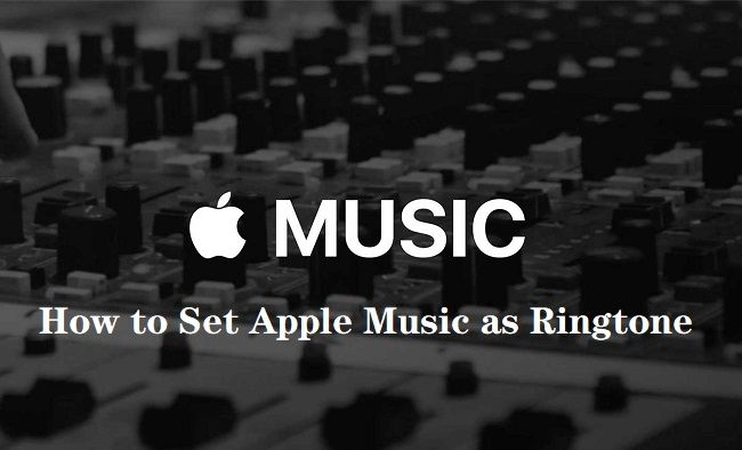
فيما يلي حل كامل لكيفية تعيين Apple Music كنغمة رنين على الآيفون أو تعيين نغمة رنين مخصصة من Apple Music على هاتفك الآيفون. اتبع الدليل خطوة بخطوة أدناه لتخصيص نغمة رنين هاتفك الآيفون بمقطوعة Apple Music الموسيقية المفضلة لديك.
الخطوة 1: قم بتوصيل هاتفك الآيفون بجهاز الكمبيوتر الخاص بك
- قم بتوصيل هاتفك الآيفون بجهاز الكمبيوتر الخاص بك باستخدام كابل USB.
- إذا طُلب منك الثقة بالكمبيوتر من على هاتفك الآيفون، فقم بذلك لإنشاء اتصال ناجح.
الخطوة 2: انقل ملف نغمة الرنين إلى هاتفك الآيفون
- افتح برنامج iTunes أو Finder على جهاز الكمبيوتر الخاص بك.
- حدد موقع ملف نغمة الرنين المخصصة التي أنشأتها باستخدام HitPaw Univd.
- اسحب ملف نغمة الرنين وأسقطه في قسم "النغمات" في iTunes أو Finder.
الخطوة 3: الوصول إلى إعدادات نغمة الرنين على هاتفك الآيفون
- انتقل إلى "الإعدادات" على هاتفك الآيفون واختر "الأصوات والهزاز".
- اضغط على "نغمة الرنين" للوصول إلى قائمة نغمات الرنين المتاحة.
الخطوة 4: اضبط نغمة الرنين المخصصة لجهات اتصال محددة أو الاستخدام العام
- مرر لأسفل وابحث عن نغمة الرنين المخصصة تحت قسم "نغمات الرنين".
- اضغط على نغمة الرنين المخصصة لتعيينها كنغمة رنين افتراضية لجميع المكالمات الواردة أو تعيينها لجهات اتصال محددة عن طريق تحديد "تعيين لجهة اتصال" واختيار جهة الاتصال المطلوبة من دليل العناوين الخاص بك.
تهانينا! لقد قمت بنجاح بتعيين نغمة رنين مخصصة من Apple Music على هاتفك الآيفون، مما يسمح لك بالاستمتاع بتجربة اتصال مخصصة مع أغانيك المفضلة.
الجزء 4. الأسئلة الشائعة حول نغمة الرنين من Apple Music
س1. هل يمكنني إنشاء نغمات رنين مخصصة من أي أغنية على Apple Music ؟
ج1: ليست جميع الأغاني مؤهلة؛ نظرًا لقيود حقوق النشر. تحقق من توفر الأغنية والشروط قبل إنشاء نغمة رنين مخصصة.
س2. هل هناك أي رسوم إضافية لاستخدام نغمات الرنين المخصصة على هاتفي الآيفون؟
ج2: لا توجد رسوم إضافية لإنشاء وتعيين نغمات رنين مخصصة على هاتفك الآيفون.
س3. هل يمكنني تعيين نغمات رنين مختلفة لجهات الاتصال الفردية باستخدام نغمات رنين مخصصة من Apple Music؟
ج3: يمكنك تعيين نغمات رنين مخصصة لجهات الاتصال الفردية بعد تعيينها في إعدادات "الأصوات والهزاز".
الخُلاصة
يضيف إنشاء نغمات رنين مخصصة من Apple Music أو إنشاء نغمة رنين لأغنية Apple Music لمسة شخصية إلى هاتفك الآيفون، مما يسمح لك بعرض نغماتك المفضلة مع كل مكالمة واردة. بينما تقدم Apple Music مكتبة واسعة من الأغاني، فإن أدوات مثل HitPaw Univd تبسط تحويل هذه الأغاني ونقلها بسهولة إلى نغمات رنين فريدة.
قم بتحسين تجربتك مع هاتف الآيفون من خلال تعيين نغمات رنين Apple Music مخصصة واجعل كل مكالمة تجربة موسيقية ممتعة!
هل أنت مستعد لتخصيص هاتفك الآيفون بنغمات رنين مخصصة؟ جرب برنامج HitPaw Univd اليوم وقم بتحويل أغانيك المفضلة على Apple Music بسرعة إلى نغمات رنين فريدة!






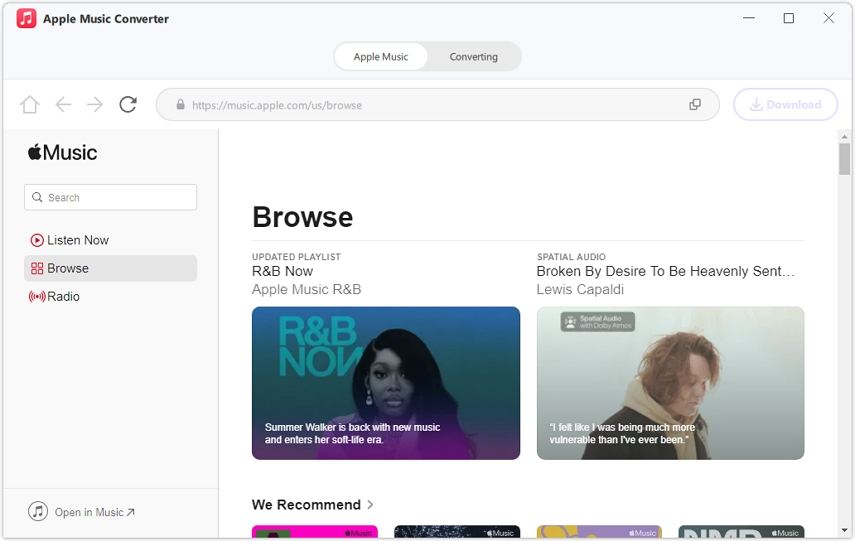




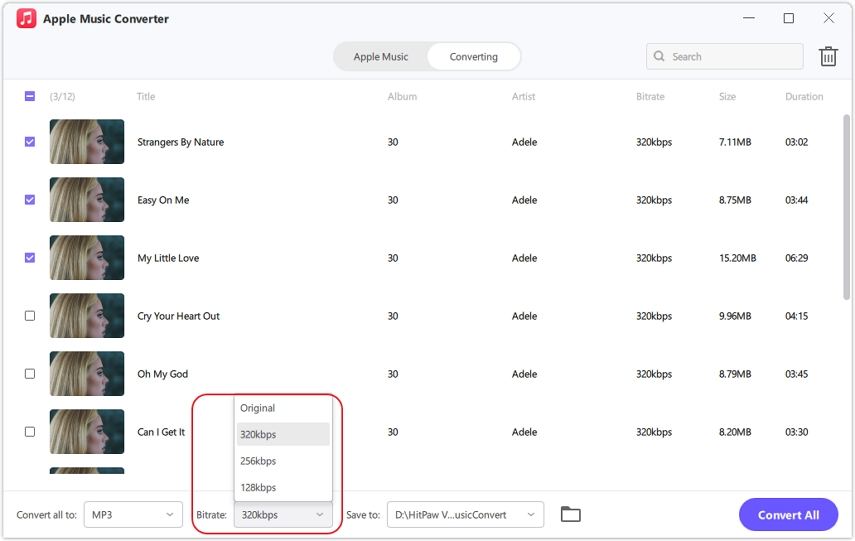


 HitPaw VikPea
HitPaw VikPea HitPaw VoicePea
HitPaw VoicePea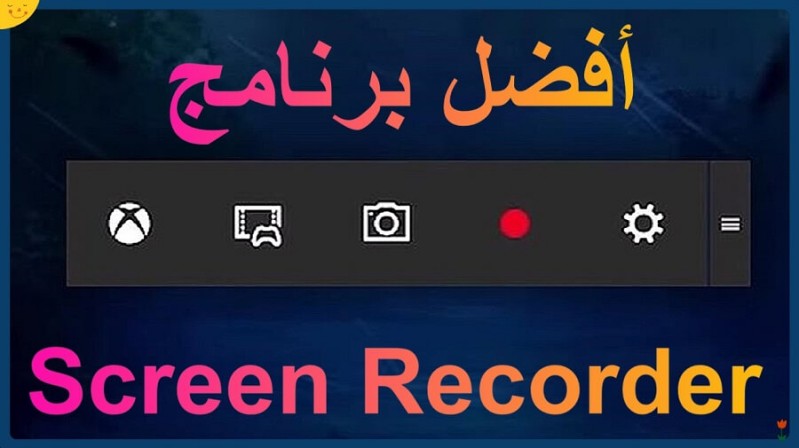
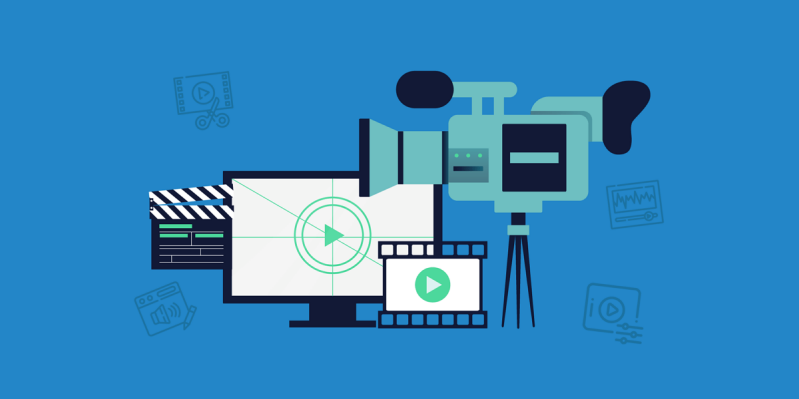
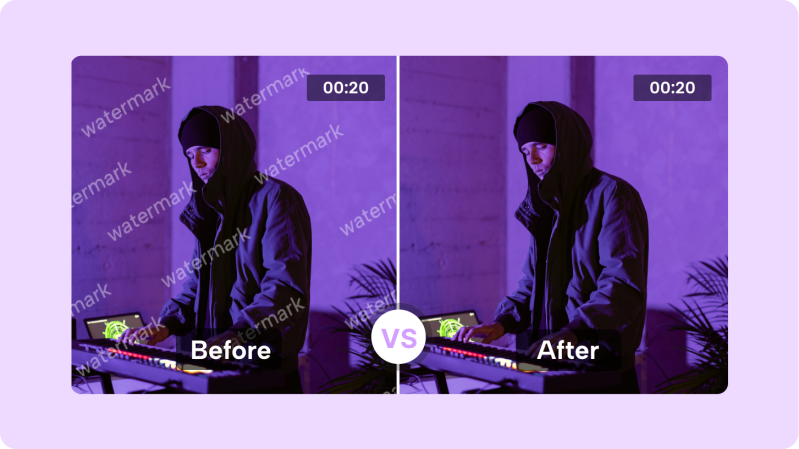


شارك هذه المقالة:
حدد تقييم المنتج:
محمد أمين
محرر HitPaw
أعمل بالقطعة منذ أكثر من خمس سنوات. دائمًا ما يثير إعجابي عندما أجد أشياء جديدة وأحدث المعارف. أعتقد أن الحياة لا حدود لها لكني لا أعرف حدودًا.
عرض كل المقالاتاترك تعليقا
إنشاء التعليقات الخاص بك لمقالات HitPaw